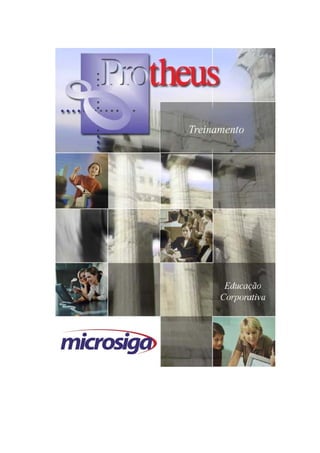
Gestão completa de contratos
- 2. Gestão de Contratos 2 – Gestão de Contratos
- 3. Sumário Sumário........................................................................................................................................ 3 Gestão de Contratos.................................................................................................................... 5 Conceito e Justificativa................................................................................................................. 7 Fluxo de Operacional................................................................................................................... 8 Configuração................................................................................................................................ 9 Cadastros .................................................................................................................................. 12 Histórico de Índices.................................................................................................................... 15 Tipos de Revisão........................................................................................................................ 19 Tipos de Contrato....................................................................................................................... 23 Tipos de Planilha........................................................................................................................ 25 Motivo de Paralisação................................................................................................................ 29 Tipos de Caução........................................................................................................................ 32 Tipos de Desconto...................................................................................................................... 35 Multas/Bonificações.................................................................................................................... 37 Tipos de Documento.................................................................................................................. 41 Documentos X Situação............................................................................................................. 43 Contrato...................................................................................................................................... 45 Documentos............................................................................................................................... 53 Planilha....................................................................................................................................... 57 Caução....................................................................................................................................... 60 Cronograma................................................................................................................................ 62 Movimentações.......................................................................................................................... 69 Revisões..................................................................................................................................... 82 Controle de Acesso.................................................................................................................... 94 Pedido de Compras................................................................................................................. 100 Recebimento............................................................................................................................ 102 Gestão de Contratos - 3
- 4. Avaliação de Fornecedores...................................................................................................... 109 Relatório de Contratos.............................................................................................................. 112 4 – Gestão de Contratos
- 5. Gestão de Contratos Objetivos instrucionais do curso São habilidades e competências precisas e específicas que propiciam uma indicação clara e completa sobre os conhecimentos pretendidos. Compreendem: a) Conceitos a serem aprendidos: - nomenclatura Microsiga; - princípios do ambiente Gestão de Contratos; - integrações. b) Habilidades a serem dominadas: - domínio conceitual do Sistema; - propriedade de compreensão e emprego da nomenclatura Microsiga – Gestão de Contratos; - capacidade de articulação e relação entre as diversas informações e dados que pressupõem as funcionalidades do ambiente Gestão de Contratos; - capacidade de análise e adequação: necessidades X solução Microsiga; - capacidade para ações pró-ativas, tendo como ferramenta de solução o Sistema. Gestão de Contratos - 5
- 6. c) Técnicas a serem aprendidas: - operacionalização do ambiente; - aplicação e utilização plenas das funcionalidades do sistema Gestão de Contratos. d) Atitudes a serem desenvolvidas: - capacidade de promover ações planejadas e pró-ativas, tendo como ferramenta de solução o sistema Microsiga – Gestão de Contratos; - capacidade de execução. Objetivos específicos do curso Ao término do curso, o treinando deverá ser capaz de: • Conhecer e empregar adequada e eficazmente os conceitos e funcionalidades do Protheus – Gestão de Contratos. • Dominar e articular com propriedade a linguagem própria à solução Microsiga. o Vislumbrar as soluções para as necessidades emergentes através do Protheus – Gestão de Contratos. 6 – Gestão de Contratos
- 7. Conceito e Justificativa As necessidades de estruturação, normalização e acompanhamento dos contratos entre cliente e fornecedor estimularam a criação do módulo de Gestão de Contratos, que de forma integrada com o ERP Microsiga permite a gerência detalhada dos contratos de compra, facilitando a percepção de todas as etapas e integrações geradas pelo fluxo do módulo. Gestão de Contratos - 7
- 8. Fluxo de Operacional 8 – Gestão de Contratos
- 9. Configuração O Sistema Protheus utiliza em suas rotinas algumas configurações genéricas e específicas, chamadas parâmetros. Um parâmetro é uma variável que atua como elemento-chave na execução de determinados processamentos. De acordo com seu conteúdo, é possível obter diferentes resultados. O ambiente Gestão de Contratos utiliza vários parâmetros e alguns deles são comuns a outros ambientes do Sistema. Assim, caso sejam alterados, a configuração continuará valendo para os demais ambientes do Sistema. Alguns parâmetros são apenas configurações genéricas como a configuração de periféricos (impressoras, por exemplo), datas de abertura, nomenclaturas de moedas etc.. Verifique, na relação a seguir, qual(is) parâmetro(s) deve(m) ser ajustado(s): O processamento do ambiente depende diretamente dos seguintes parâmetros: Nome Descrição MV_CAUCPR Prefixo dos títulos de pagamento antecipado de cauções. Gestão de Contratos - 9
- 10. F MV_CAUCNA Natureza dos títulos de pagamento antecipado de cauções. T MV_CNSITAL Informa se a rotina de avaliação do fornecedor é executada para todas as situações, ou apenas para as situações finais do contrato. MV_CNPREF Prefixo usado pelos títulos provisórios gerados pelos contratos. MV_CNNAT Natureza usada pelos títulos provisórios gerados pelos contratos. MV_CNDOCB Informa se a validação de documentos leva em conta o C banco de conhecimento. MV_CNSUGM Informa se sugere ou não as quantidades no momento da E medição. MV_CNREDU Informa se permite ou não a redução de parcelas do P cronograma. MV_CNREAJ Informa se reajusta as medições não recebidas (sem M documento de entrada) que estejam dentro do período de reajuste da revisão. MV_CNREAL Informa se realinha as medições não recebidas (sem M documento de entrada) que estejam dentro do período de realinhamento da revisão. MV_CNPREC Informa se o preço dos produtos no cadastro de planilha é 10 – Gestão de Contratos
- 11. O sugerido pelo preço de compra (B1_UPRC) .T. ou pelo custo standard (B1_CUSTD) .F. MV_CNTTEM Intervalo de tempo, em minutos, para atualização (refresh) P do rastreador de contratos. MV_MEDDIAS Indica a quantidade de dias para pesquisa das medições pendentes na execução do JOB. MV_MEDPEN Caso exista erro na criação das medições, esse parâmetro D determina que o Sistema deve pesquisá-las e encerrá-las automaticamente. Ele é executado após a execução do JOB (quando existente), para que se possa criar as medições automáticas, e pode ser configurado como 1=Sim ou 2=Não. MV_ATUGCT Armazena a última data de execução do módulo, usado para validação dos alertas referentes às datas do contrato. Gestão de Contratos - 11
- 12. Cadastros Cadastro de Índices Indicador Indicador é qualquer ferramenta de análise mercadológica que possa oferecer indicações úteis para a identificação das tendências. Os indicadores econômicos são índices emitidos por órgãos específicos que representam o crescimento e a estabilidade econômica atual. Os indicadores incluem taxas de empregos, Produto Interno Bruto (PIB), inflação, vendas no comércio, IEE - Índice Setorial de Energia Elétrica, índice Bovespa, índice de imobilização, índice de lucratividade, índices de preços, índice nacional de custo de construção, índice de reajustes de obras ferroviárias, índices de reajustes de obras rodoviárias, etc. Índice Índice é a relação entre os valores de medida ou gradação, que indica a variação média dos preços de um conjunto de bens, em relação a um período tomado como referência. 12 – Gestão de Contratos
- 13. Gestão de Contratos - 13
- 14. Exercício Entendendo o cadastro de Indices Economico: 1 . Selecione as seguintes opções: “Atualizações” “Cadastros” “Indice Economico”; 2 . Clique no botão “Incluir” e informe os dados a seguir: Codigo: 004 Descrição: IGP-DI Tipo: Mensal Atual. Caocao: Não Fonte: UOL 3 . Confira os dados e confirme a inclusão. 14 – Gestão de Contratos
- 15. Histórico de Índices A rotina Histórico de Índices permite o cadastramento e a manutenção dos valores dos índices financeiros que serão utilizados nos cálculos de reajustes de contratos, correção de valores caucionados, entre outros. O cadastro histórico de índices tem a mesma funcionalidade que o cadastro de moedas do ambiente Financeiro, ele é utilizado para armazenar os valores dos índices de acordo com os períodos informados pelo usuário. A manutenção dos valores dos índices deve ser efetuada conforme os tipos de índices que serão utilizados nos contratos de compras, podendo ser informados diariamente, semanalmente, mensalmente, etc. Como por exemplo, o IGP-DI (Índice Geral de Preços – Disponibilidade Interna) é um índice de inflação, cuja taxa do mês fechado é uma média ponderada do IPA (Preços no Atacado) Nacional, pelo IPC (Preços ao Consumidor) no Rio de Janeiro e em São Paulo, e pelo INCC (Índice Nacional da Construção Civil). Portanto, quando utilizado, deverá ser informado mensalmente. Além disso, no menu de opções desta rotina, está disponível a opção "Projetar" que permite efetuar projeções financeiras para atualizar, de forma prática, os valores dos índices por determinado período. Gestão de Contratos - 15
- 16. 16 – Gestão de Contratos
- 17. Exercício Entendendo o cadastro de Histórioco de Indices : 1 . Selecione as seguintes opções: “Atualizações” “Cadastros” “Histórioco de Indices”; 2 . Clique no botão “Incluir” e informe os dados a seguir: Codigo: 004 Descrição: IGP-DI Competencia: Mês/Ano Atual Valor Real: 0,7000 Valor projet: 0,000 Tipo Proj: Manual Gestão de Contratos - 17
- 18. 3 . Confira os dados e confirme a inclusão. 4 . Clique no botão “Projetar” e informe os dados a seguir: N° Meses para projeção 3 Código: 004 Descrição: IGP-DI 5 . Clique na opção “Inflação Projetada” e informe uma projeção de 1% em cada mês sugerido. 6 . Confira os dados e confirme a projeção. 18 – Gestão de Contratos
- 19. Tipos de Revisão Esta rotina permite definir quais os tipos de alterações que poderão ser efetuadas nos contratos de compras vigentes no sistema, conforme a necessidade de geração de reajustes contratuais. Neste cadastro, são definidos os tipos de revisões que poderão ser efetuadas durante a manutenção dos contratos, sendo eles: Aditivo: Gestão de Contratos - 19
- 20. Um aditivo é uma alteração de quantidades ou valores de um contrato vigente, podendo ser gerado um acréscimo ou decréscimo. Na rotina Revisões, ao utilizar este tipo de revisão, o sistema realiza a cópia do contrato original gerando outro registro com a revisão e sua alteração. Paralisação e Reinício: Para a correta administração de paralisações e reinícios de contrato, estão disponíveis os tipos "Paralisação" e "Reinício". No momento em que o usuário selecionar a opção "Paralisação", o sistema solicitará a data prevista de reinício e, automaticamente, irá gerar uma revisão contratual do tipo “Paralisação. Toda e qualquer mudança no cronograma financeiro poderá ser realizada normalmente na revisão do tipo “Reinício”. No momento do reinício do contrato, de forma similar a um aditivo, o sistema irá efetuar a validação e a atualização dos prazos de vigência e saldos existentes. Alteração de Cláusulas: Esta revisão permite que seja alterado o conteúdo do contrato, mantendo histórico da alteração. Reajuste: Permite calcular o novo valor do contrato com base no histórico do índice relacionado, e no período atual do reajuste. O sistema calcula o novo valor 20 – Gestão de Contratos
- 21. unitário dos itens e replica aqueles itens que já possuam alguma medição executada. Realinhamento: Permite realinhar novos valores do contrato negociados com o fornecedor. Readequação: Permite atualizar as quantidades dos itens de contrato sem influenciar o valor total do mesmo, ou seja, permite realizar trocas entre os itens que possuam valores equiparados. Gestão de Contratos - 21
- 22. Exercício Entendendo o cadastro de Tp. Ver. Contrato: 1 . Selecione as seguintes opções: “Atualizações” “Contrato” “Tp. Ver. Contrato”; 2 . Clique no botão “Incluir” e informe os dados a seguir: Codigo: <Conforme Sugerido> Descrição: Aditivo de Quantidade e Prazo Tipo: Aditivo Modo: Acrescimo Especie: Quant/Prazo 3 . Confira os dados e confirme a inclusão. 22 – Gestão de Contratos
- 23. Tipos de Contrato O objetivo desta rotina é efetuar o cadastramento dos tipos de contratos de compras existentes na empresa, que serão utilizados para definir os descritivos dos contratos, podendo ser classificados como, por exemplo: materiais, serviços de terceirização, obras, serviço de locação, etc. • Med. Eventual (CN1_MEDEVE): Identifica contratos sem previsões de medições. Gestão de Contratos - 23
- 24. • Méd. Automat. (CN1_MEDAUT): Identifica se o contrato é medido automaticamente através de um JOB ou manualmente através de rotinas de medições. • Limite Med. (LMT_MED): Informa o percentual limite das medições além do previsto em cronograma. • Dias/ (CN1_PRDALT): Informa quantos dias faltam para o vencimento do contrato. • Multa/Bonif. (CN1_TPMULT): Informa em qual momento serão aplicadas as multas de contrato. • Mult. Manual (CN1_MULMAN): Determina se poderão ser aplicadas novas multas/bonificações no recebimento/medições dos itens do contrato, além das multas relacionadas inicialmente. • Cronog. Fis. (CN1_CROFIS): Informa se o contrato terá ou não o cronograma físico. • Tp. Limite (CN1_TPLMT): Informa se o limite estabelecido no campo “Limite Med.” será aplicado com base no cronograma financeiro ou físico, no momento do encerramento da medição. Exercício Entendendo o cadastro de Tipos Contratos: 1 . Selecione as seguintes opções: “Atualizações” “Contratos” 24 – Gestão de Contratos
- 25. “Tipos de Contratos”; 2 . Clique no botão “Incluir” e informe os dados a seguir: Codigo: <Conforme Sugerido> Descrição: Locação de Recursos Med Eventual: Não Med Automat: Sim Limite Med: 0,00 Dias/Atraso: 0 Multa/Bonif: Recebimento Mult. Manual: Ambos Cronog Fis.: Sim Tp. Limite: Fisico 3 . Confira os dados e confirme a inclusão. Tipos de Planilha Gestão de Contratos - 25
- 26. O objetivo desta rotina é efetuar o cadastramento dos tipos de planilha que serão utilizadas na elaboração das planilhas relacionadas aos contratos. As planilhas definem o detalhamento do contrato, ou seja, os itens contidos nele. Como por exemplo, em um contrato de prestação de serviço para a manutenção de aparelhos eletrônicos, podem existir as planilhas: "Visita do Técnico" e "Troca de Equipamentos". Durante as medições do contrato, o Sistema verifica se o saldo das planilhas atingiu o percentual mínimo conforme informado no campo “Perc. aviso” (CNL_LMTAVS) do cadastro de tipos de planilha. Caso positivo, é enviada uma mensagem de alerta, apresentando o número do contrato, o número da planilha, o valor total da planilha e o saldo, com o objetivo de informar ao gestor eventuais necessidades de revisão de contrato. Exemplo do e-mail de alerta: O saldo da planilha de contrato abaixo, atingiu o percentual mínimo estabelecido. Informações: ContratoRevisão: 000000000000004/ Planilha: 000001 Valor Total: 100,00 Saldo: 20,00 E-mail automático enviado pelo módulo SIGAGCT 26 – Gestão de Contratos
- 27. Exemplo: Considere uma planilha de contrato cadastrada com o valor de $ 320,00 e o campo “Perc. aviso” preenchido com “20%”. Quando o saldo dessa planilha chegar a $ 64,00, o Sistema poderá emitir uma mensagem de alerta aos usuários conforme a configuração da rotina “M-Messenger”. Exercício Entendendo o cadastro de Tipos Planilha: 1 . Selecione as seguintes opções: “Atualizações” “Contratos” “Tipos de Planilha”; Gestão de Contratos - 27
- 28. 2 . Clique no botão “Incluir” e informe os dados a seguir: Codigo: <Conforme Sugerido> Descrição: Máquinas Perc Aviso: 0,00 3 . Confira os dados e confirme a inclusão. 28 – Gestão de Contratos
- 29. Motivo de Paralisação O objetivo desta rotina é efetuar o cadastramento dos possíveis motivos de paralisação dos contratos na empresa, dados que serão utilizados no processo de revisão de contratos do tipo "Paralisação". Exemplos de motivos de paralisação: • Aguardando licenças ou laudos por parte de órgãos públicos fiscalizadores; • Necessidade de readequação da planilha orçamentária; • Falta de documentos; • Recursos liberados insuficientes para a conclusão da obra; • Necessidade de revisão do protejo; • Aguardando entrega de material; • Reprogramação de metas físicas e financeiras do contrato de financiamento; • Atraso na entrega de equipamentos eletrônicos. Gestão de Contratos - 29
- 30. Exercício Entendendo o cadastro de Motivo de Paralisação: 1 . Selecione as seguintes opções: “Atualizações” “Contratos” “ Motivo de Paralisação ”; 2 . Clique no botão “Incluir” e informe os dados a seguir: 30 – Gestão de Contratos
- 31. Codigo: <Conforme sugerido> Descrição: Falta de documentos 3 . Confira os dados e confirme a inclusão. Gestão de Contratos - 31
- 32. Tipos de Caução A caução é um bem ou valor que se dá em garantia de pagamento de uma dívida, tais como: ativos, recursos financeiros, direitos, contratos e outros instrumentos depositados para assegurar o cumprimento das obrigações dos participantes. Quando utilizar esta rotina Esta rotina será utilizada para definir os tipos de caução negociados nos contratos de compras para assegurar o cumprimento das obrigações dos fornecedores junto à empresa. Exemplos de tipos de caução: • Depósito em dinheiro; • Carta de fiança; • Apólice de contrato; • Títulos financeiros; • Penhor de veículos; • Hipoteca de imóveis; • Dívida pública participação. 32 – Gestão de Contratos
- 33. Exercício Entendendo o cadastro de Tipos Caução: 1 . Selecione as seguintes opções: “Atualizações” “Contratos” Gestão de Contratos - 33
- 34. “Tipos de Caução”; 2 . Clique no botão “Incluir” e informe os dados a seguir: Codigo: <Conforme sugerido> Descrição: Depósito em Dinheiro Financeiro: Sim Abatimento: Sim 3 . Confira os dados e confirme a inclusão. 34 – Gestão de Contratos
- 35. Tipos de Desconto Relaciona os tipos de descontos que poderão afetar as medições, como, alimentação, combustível, adiantamento, normalmente representam valores que foram repassados para o fornecedor por necessidades casuais mas não foram previstos em contrato. Gestão de Contratos - 35
- 36. Exercício Entendendo o cadastro de Tipos de Descontos: 1 . Selecione as seguintes opções: “Atualizações” “Contratos” “Tipos de Desconto”; 2 . Clique no botão “Incluir” e informe os dados a seguir: Codigo: <Conforme Sugerido> Descrição: Combustível Interf. Ped. Sim 3 . Confira os dados e confirme a inclusão. 36 – Gestão de Contratos
- 37. Multas/Bonificações Multa é o pagamento de valor em dinheiro, a título de indenização, cobrado da parte que não cumpre determinada cláusula contratual. Segundo a natureza do ato que a motiva, toma várias denominações: civil, compensatória, convencional, fiscal, moratória, etc. A bonificação, ao contrário, é um prêmio dado ao fornecedor quando determinada condição é atingida, como por exemplo, a entrega de um produto ou serviço, antes do prazo previsto. Para tanto, poderão ser definidas regras que acionem o controle de multas ou bonificações e o valor a ser aplicado. Esta rotina será utilizada para definir as possíveis multas/bonificações contratuais e fórmulas de cálculo utilizadas pelas medições de planilhas de contratos (conferência que origina um pedido de compras e, posteriormente, uma nota fiscal de entrada). No momento do recebimento da nota de entrada ou no momento da , serão calculadas as multas/bonificações válidas para o contrato. Exemplos de Multas: • Multa por atraso no recebimento de materiais; • Multa por valor indevido; • Multa compensatória; • Multa moratória. Gestão de Contratos - 37
- 38. Observação: No exemplo acima é cadastrado uma multa que verifica se a data da medição comparada à data prevista (CNF_PRUMED) é maior que 5 dias. Caso for positivo, é aplicado sobre a vigésima parte do valor previsto (CNF_VLPREV) por dia de atraso. Deve-se criar duas fórmulas, uma da condição de aplicação de multa ou bonificação e outra para o valor a ser aplicado. · “Fórm. Alt.Vld.” (fórmula alternativa de validação) Nesse campo, pode-se informar uma fórmula alternativa para se calcular quando será 38 – Gestão de Contratos
- 39. Aplicada a multa ou bonificação. · “Fórm. Alt.Vlr.” (fórmula alternativa de valor) Nesse campo, pode-se informar uma fórmula alternativa para se calcular o valor a ser aplicado da multa ou bonificação. · “Tipo Movmto” (tipo de movimento – “Multa” ou “Bonificação”) Esse campo indica o tipo de fórmula cadastrada, podendo ser configurado com: 1. Multa – valores positivos. 2. Bonificação – valores negativos. Gestão de Contratos - 39
- 40. Exercício Entendendo o cadastro de Multa/Bonific: 1 . Selecione as seguintes opções: “Atualizações” “Contratos” “Multa/Bonific”; 2 . Posicione na Multa 00001, clique no botão “Visualizar”. 40 – Gestão de Contratos
- 41. Tipos de Documento O objetivo desta rotina é efetuar o cadastramento dos tipos de documentos que serão relacionados aos contratos de compras existentes na empresa. Gestão de Contratos - 41
- 42. Exercício Entendendo o cadastro de Tipos de Documentos: 1 . Selecione as seguintes opções: “Atualizações” “Contratos” “Tipos de Documentos”; 2 . Clique no botão “Incluir” e informe os dados a seguir: Codigo: <Conforme Sugerido> Descrição: Acompanhamento Final 3 . Confira os dados e confirme a inclusão. 42 – Gestão de Contratos
- 43. Documentos X Situação O objetivo desta rotina é relacionar quais os documentos que serão obrigatórios durante o andamento do contrato, esta relação pode ser feita entre a Situação e o tipo de contrato, por exemplo, um contrato do tipo “Obras”, obrigatoriamente para se tornar “Vigente”, deve possuir um documento válido do tipo “Licença Ambiental” e “Processo de Construção”. Observação: Quando o tipo de contrato não for informado, todos os contratos do sistema serão validados de acordo com a mesma configuração. Gestão de Contratos - 43
- 44. Exercício Entendendo o cadastro de Documento x Situa: 1 . Selecione as seguintes opções: “Atualizações” “Contratos” “Documento x Situa”; 2 . Clique no botão “Incluir” e informe os dados a seguir: Situação: Vigente Tipo Contrato: 003 Desc Tip Con: Locação de recursos Tipo Doc: 003 Desc Tipo Doc: Aval de Liberação 3 . Confira os dados e confirme a inclusão. 44 – Gestão de Contratos
- 45. Contrato O objetivo desta rotina é efetuar o cadastramento de todos os processos de contratação de produtos e/ou serviços, permitindo detalhar todas as especificações de um contrato da empresa, tais como: fornecedores, vigência, data da assinatura, responsável, objeto do contrato, cláusulas contratuais, multas, uso de cauções, índices de reajuste, planilhas, cronogramas financeiros, entre outros. Gestão de Contratos - 45
- 46. Observação: através dessa rotina é possível relacionar ao contrato, no momento da inclusão, os fornecedores que irão atendê-lo, as planilhas que detalham os serviços/produtos e as multas que afetarão os recebimentos do contrato. As cauções, os cronogramas e os documentos devem ser informados através de rotinas específicas. A seqüência de atualização das informações do contrato é controlada através da situação. A alteração da situação do contrato é feita manualmente, através da opção de menu "Situação" disponível na rotina. Situações: Em Elaboração: Na elaboração (construção) do contrato. Emitido: Elaborado o contrato, aguardando assinatura. 46 – Gestão de Contratos
- 47. Em Aprovação: Assinado o contrato, aguardando aprovação final. Vigente: Contrato ativo, liberado para movimentações (medições e revisões). Paralisado: Paralisado o contrato através de revisão. Sol. Finalização: Em fase de finalização. Finalizado: Encerrado. Revisão: Cópia do contrato gerada pela revisão, mas não aprovada. Revisado: Histórico do contrato (aprovado). Gestão de Contratos - 47
- 48. Exercício Entendendo o cadastro de Contratos: 1 . Selecione as seguintes opções: “Atualizações” “Contratos” “Contrato”; 2 . Clique no botão “Incluir” e informe os dados a seguir: N° Contrato: <Conforme Sugerido> Data Inicio: <Data de Hoje> Vigencia: 3 Um. Vigencia: Meses Cond Pagto: 001 Tp Contrato: 003 Indice: 001 Desc Indice: IGP-M Reajuste S/N: Sim 48 – Gestão de Contratos
- 49. Caucao S/N: Não Objeto : Contrato de Manutenção de Equipamentos Na Pasta “Fornecedores” Codigo: 000017 Loja: 01 Nome: Maquinas Industriais Veritas LTDA Na Pasta “Planilha” Clique no Botão incluir e informe os dados a seguir: No Contrato: <Conforme sugerido> No Planilha: <Conforme sugerido> Fornecedor 000017 Loja: 01 Data Inicial: Data de Hoje Tipo: 004 Data Final: <Conforme Sugerido> Gestão de Contratos - 49
- 50. Reajuste: Sim No Item: <Conforme Sugerido> Produto: 000019 Quantidade: 200 Preço Unitário: 250 3 . Confira os dados, confirme a inclusão e informe os dados a seguir: N° Contrato: <Conforme Sugerido> Data Inicio: <Data de Hoje> Vigencia: 2 Um. Vigencia: Meses Cond Pagto: 003 Tp Contrato: 002 Indice: 004 Desc Indice: IGP-DI Reajuste S/N: Sim Caucao S/N: Sim Tp Cauc: Manual %Caução: 10% Na Pasta “Fornecedores” 50 – Gestão de Contratos
- 51. Codigo: 000001 Loja: 01 Nome: Cod do Brasil S/A Na Pasta “Planilha” Clique no Botão incluir e informe os dados a seguir: No Contrato: <Conforme sugerido> No Planilha: <Conforme sugerido> Fornecedor 000001 Loja: 01 Data Inicial: Data de Hoje Tipo: 003 Data Final: <Conforme Sugerido> Reajuste: Sim No Item: <Conforme Sugerido> Produto: 000003 Quantidade: 2000 Preço Unitário: 10 Gestão de Contratos - 51
- 52. 4 . Confira os dados e confirme a inclusão. 52 – Gestão de Contratos
- 53. Documentos Através da rotina de “Cadastro de Documentos”, podem-se incluir os documentos referentes ao contrato, tais como: “Termos de Adesão”, “Termos de Compromisso”, “Licenças para Construção”, etc. Com base nos documentos cadastrados, o sistema realiza as verificações a cada atualização de contrato com base no cadastro de “Documentos X Situações”. Gestão de Contratos - 53
- 54. Observação: nesta rotina é possível relacionar o documento com uma base de conhecimento existente no sistema. 54 – Gestão de Contratos
- 55. Exercício Entendendo o cadastro de Documento: 1 . Selecione as seguintes opções: “Atualizações” “Contratos” “Documento”; 2 . Clique no botão “Incluir” e informe os dados a seguir: Código: <Conforme Sugerido> Descrição: Avaliação Contrato: 000000000000001 Tipo Doc: 003 Data Emissão: <Data de hoje> Data Valid: <Data de hoje + 3 meses> Gestão de Contratos - 55
- 56. 3 . Confira os dados e confirme a inclusão. 56 – Gestão de Contratos
- 57. Planilha As planilhas definem as necessidades de um contrato, ou seja, os itens contidos nele. O processo utilizado para informar os materiais ou serviços que fazem parte de um contrato são as planilhas. Como por exemplo, em um contrato de prestação de serviço para a manutenção de aparelhos eletrônicos, podem existir as planilhas: "Visita do Técnico" e "Troca de Equipamentos". Esta rotina é utilizada para cadastrar as planilhas que serão utilizadas na elaboração dos contratos de compras, onde serão informados os dados relacionados ao número do contrato, ao fornecedor, à validade da planilha (data inicial e data final), aos produtos/serviços relacionados ao contrato, à autorização de reajustes dos itens da planilha, entre outros dados. Gestão de Contratos - 57
- 58. 58 – Gestão de Contratos
- 59. Exercício Entendendo o cadastro de Planilha: 1 . Selecione as seguintes opções: “Atualizações” “Contratos” “Planilha”; 2 . Posicione na planilha 000001 e clique no botão “Visualizar” Gestão de Contratos - 59
- 60. Caução A caução é um bem ou valor que se dá em garantia de pagamento de uma dívida, tais como: ativos, recursos financeiros, direitos, contratos e outros instrumentos depositados para assegurar o cumprimento das obrigações dos participantes. A opção "Abatimento", disponível nesta rotina, é utilizada quando a caução não é baixada e sim abatida nas medições, conforme determinado no próprio cadastro da caução, podendo ser calculado sobre o valor da caução ou sobre o valor da nota (medição). A natureza utilizada na criação de titulos através da rotina de Caução será definida através do parâmetro MV_CAUCNAT 60 – Gestão de Contratos
- 61. Exercício Entendendo o cadastro de Caução: 1 . Selecione as seguintes opções: “Atualizações” “Contratos” “Caução”; 2 . Clique no botão “Incluir” e informe os dados a seguir: Tipo de Caução: 004 Código: <Conforme Sugerido> Num Contrato: 000000000000002 Cod Fornec: 000001 Banco: 001 Agencia: 45568 Conta: 77889/5 Correção: <Conforme Sugerido> Vl efetivo: 2000 Gestão de Contratos - 61
- 62. Tipo Abat.: Titulo %Abatimento: 10 Moeda: 1 3 . Confira os dados e confirme a inclusão; 4. Selecione as seguintes opções: “Atualizações” “Contratos” “Contrato” 5. Posicione no contrato 000000000000002 , clique no botão “Situação” e mude o status de “Emitido” para “Vigente”: 6. Confirme a alteração de Status. Cronograma Os cronogramas financeiros apresentam o montante do contrato dividido em parcelas por período provendo ao departamento financeiro uma forma de planejar o desembolso que deverá ocorrer. O cronograma é a base para a geração do fluxo de caixa do financeiro quando o contrato se tornar Vigente para o sistema. 62 – Gestão de Contratos
- 63. Parcelas Financeiras Cronograma Físico O sistema sugere os valores do cronograma, mas também permite ao usuário configurá-lo de acordo com a negociação com ao fornecedor. Caso o campo “Cronograma Físico” localizado na rotina “Tipos de Contrato” estiver configurada como “Sim”,será exibido um botão “Físico” na tela de cronograma financeiro conforme o exemplo acima que permitirá o acesso à configuração física de cada parcela do contrato como demonstrado abaixo: Gestão de Contratos - 63
- 64. Exemplo da estrutura física da parcela 001 Campos do cronograma físico • Item (CNS_ITEM): Informa o item da planilha • Produto (CNS_PRODUT): Informa o código de produto do item • Quantidade Prevista (CNS_PRVQTD): Quantidade prevista na parcela • Quantidade Medida (CNS_RLZQTD): Quantidade já recebida na parcela • Saldo (CNS_SLDQTD): Quantidade a ser recebida na parcela 64 – Gestão de Contratos
- 65. • Saldo a Distribuir (CNS_DISTSL): Quantidade restante do item, não distribuída entre as parcelas, usado na montagem do cronograma. • Quantidade total (CNS_TOTQTD): Visualiza a quantidade total do item na planilha No cronograma físico, o valor de cada parcela é totalizado com base nas quantidades previstas informadas para cada item da planilha. Gestão de Contratos - 65
- 66. Exercício Entendendo o cadastro de Cronograma: 1 . Selecione as seguintes opções: “Atualizações” “Contratos” “Cronograma”; 2 . Clique no botão “Incluir” em seguida clique no botão “Avançar”; 3. Marque o Contrato 000000000000001 em seguida clique no botão “Avançar”; 4. Marque a Planilha 000001 em seguida clique no botão “Avançar” e informe os dados a seguir: Competencia de inicio: <Conforme Sugerido> Data prevista para a primeira medição/entrega <Conforme Sugerido> N° Parcelas: 2 66 – Gestão de Contratos
- 67. 5. Clique no botão “Avançar” e confira os dados e confirme a inclusão; 6. Selecione as seguintes opções: “Atualizações” “Contratos” “Contrato” 7. Posicione no contrato 000000000000001 , clique no botão “Situação” e mude o status de “Emitido” para “Vigente”: 8. Confirme a alteração de Status. Gestão de Contratos - 67
- 68. Controle de Documentos O Gestão de Contratos permite o gerenciamento dos documentos de acordo com a configuração criada através da rotina “Documentos X Situações”. Ao executar a rotina “Troca de Situações” o sistema exibe os documentos obrigatórios, listando aqueles que já foram informados e os que estão pendentes. o parâmetro MV_CNDOCBC permite executar a validação apenas por documentos que possuam algum registro informado no banco de conhecimento. 68 – Gestão de Contratos
- 69. Movimentações Automática Nos contratos com medição automática, o Sistema permite executar a medição de acordo om a data informada no cronograma e usa os valores sugeridos com base no valor da parcela do cronograma financeiro, e nos itens do cronograma físico. A seguir, observe a tela de geração da medição automática, disponível no menu “Miscelânea” deste ambiente. Gestão de Contratos - 69
- 70. Exemplo do processo de execução da medição automática com base no cronograma financeiro: Cadastro de planilhas do contrato: Cadastro de parcelas do cronograma: 70 – Gestão de Contratos
- 71. Ao executar a medição, referente à primeira parcela do cronograma, o Sistema calcula o percentual do valor informado na parcela, com base no valor total da planilha. Nesse exemplo, foi considerado: o valor total da planilha ($ 235,00), a parcela 01 referente a $ 47,00, que representa 20% do valor da planilha. Dessa forma, o Sistema executará uma medição de 20% para cada item da planilha, conforme os dados a seguir: Gestão de Contratos - 71
- 72. Observação: Com base no cronograma financeiro, não é possível distinguir diferenças na medição; ou seja, todos os itens serão avaliados em todas as medições. Por exemplo: se houver um item que é recebido a cada duas medições, o Sistema irá medi-lo em todas as parcelas, pois o objetivo da rotina automática é executar as medições de contratos com valores fechados. Segue exemplo do contrato definido com o cronograma físico: Através do cronograma físico, é possível definir como cada item do contrato influenciará nas medições, e qual a composição física de cada medição. Além de facilitar a inclusão das medições, uma vez que esses valores serão sugeridos no momento da medição. Contrato 000001 – Total $ 100000,00 Planilha 001 – Total $ 25000,00 Estrutura da planilha 001: Item 01 Vl. Unit. $ 500,00 Qtd 06 72 – Gestão de Contratos
- 73. Item 02 Vl. Unit. $ 11000,00 Qtd 02 Parcelas da planilha 001: Parcela 01 $ 12000,00 Previsão: 20/09/2006 Estrutura da parcela 01: Item 01 Vl. Unit. $ 500,00 Qtd 02 Item 02 Vl. Unit. $ 11000,00 Qtd 01 Parcela 02 $ 12000,00 Previsão: 20/10/2006 Estrutura da parcela 02: Item 01 Vl. Unit. $ 500,00 Qtd 02 Item 02 Vl. Unit. $ 11000,00Qtd 01 Parcela 03 $ 1000,00 Previsão: 20/11/2006 Estrutura da parcela 03: Item 01 Vl. Unit. $ 500,00 Qtd 02 Item 02 Vl. Unit. $ 11000,00Qtd 00 Planilha 002 – Total $ 75000,00 Gestão de Contratos - 73
- 74. Estrutura da planilha 002: Item 01 Vl. Unit. $ 12000,00Qtd 05 Item 02 Vl. Unit. $ 15000,00Qtd 01 Parcelas da planilha 002: Parcela 01 $ 27000,00 Previsão: 20/09/2006 Estrutura da parcela 01: Item 01 Vl. Unit. $ 12000,00Qtd 01 Item 02 Vl. Unit. $ 15000,00Qtd 01 Parcela 02 $ 12000,00 Previsão: 20/10/2006 Estrutura da parcela 02: Item 01 Vl. Unit. $ 12000,00Qtd 01 Item 02 Vl. Unit. $ 15000,00Qtd 00 Parcela 03 $ 12000,00 Previsão: 20/11/2006 Estrutura da parcela 03: Item 01 Vl. Unit. $ 12000,00Qtd 01 Item 02 Vl. Unit. $ 15000,00Qtd 00 Parcela 04 $ 12000,00 Previsão: 20/12/2006 Estrutura da parcela 04: 74 – Gestão de Contratos
- 75. Item 01 Vl. Unit. $ 12000,00Qtd 01 tem 02 Vl. Unit. $ 15000,00Qtd 00 Parcela 05 $ 12000,00 Previsão: 20/12/2006 Estrutura da parcela 05: Item 01 Vl. Unit. $ 12000,00Qtd 01 tem 02 Vl. Unit. $ 15000,00Qtd 00 A rotina de medição automática pode ser executada pelo usuário, acessando, no menu do ambiente “Gestão de Contratos”, as opções “Miscelânea” + ”Processamento” + ”Medições/Entregas ” ou através da criação de um JOB (tarefa), no arquivo de parâmetros de configuração “MP8SRV.INI”, o qual será executado automaticamente. Gestão de Contratos - 75
- 76. Exercício Entendendo o Movimento de Medições Automática: 1 . Selecione as seguintes opções: “Micelânea” “Processamento” “Medições/Entrega”; 2 . Confime o processamento; 3. Selecione as seguintes opções: “Atualizações” “Adm Compras” “Pedido de Compras” 4. Posicione no pedido do fornecedor 000017, clique no botão “Visualizar”. Medições Eventuais 76 – Gestão de Contratos
- 77. A medição é um processo de verificação/fiscalização da realização de um serviço ou recebimento de um material, indicando os percentuais/quantidades realizados ou recebidos e seus respectivos valores. A medição, na verdade, funciona como um espelho da nota fiscal que deverá ser emitida pelo fornecedor quando do faturamento e é sempre anterior a este. No momento do cadastro de cada medição, o usuário deverá, obrigatoriamente, indicar todos os campos quantitativos para aquela etapa do contrato, ou confirmar a sugestão do sistema que é gerada com base no valor da parcela em relação ao valor da planilha. A medição pode ser gerada para qualquer fornecedor relacionado ao contrato e não necessariamente o informado na planilha. Permitindo assim, que um fornecedor seja substituído por outro. Gestão de Contratos - 77
- 78. A medição preenche automaticamente os valores quantitativos referentes à parcela que está sendo medida, quando o contrato possuir cronograma físico. O botão “Físico” permite consultar e importar os dados do cronograma físico para a medição: 78 – Gestão de Contratos
- 79. Através do botão “Carregar”, é possível atualizar a medição de acordo com as quantidades estabelecidas no cronograma financeiro. O botão “Multas”, na rotina “Medições”, permite avaliar a multa ou bonificação na inclusão ou alteração de uma medição de contrato. O valor da formula (BONIFICACOES – MULTAS - DESCONTOS) é rateada entre os itens da medição no momento da geração do pedido de compra. Gestão de Contratos - 79
- 80. Exercício Entendendo o Movimento de Medições: 1 . Selecione as seguintes opções: “Atualizações” “Movimento” “Medições”; 2 . Clique no botão “Incluir” e informe os dados a seguir: Num Contrato: 000000000000001 Competencia: <Mês/Ano atual> 3 . Marque a planilha 000001 confirme e informe os dados a seguir: Nr Medição: <Conforme Sugerido> Vencimento: <Conforme Sugerido> Zero? S/N: Não 80 – Gestão de Contratos
- 81. 4 . Confira os dados da medição, confirme a medição e informe os dados a seguir: Num Contrato: 000000000000002 Competencia: <Mês/Ano atual> 5 . Marque a planilha 000001 confirme e informe os dados a seguir: Nr Medição: <Conforme Sugerido> Vencimento: <Conforme Sugerido> Zero? S/N: Não 6 . Informe no campo “Quantidade” 1000; 7 . Clique no botão “desconto” e informe os dados a seguir: Tp de desconto: 0003 Descrição: Combústivel Valor Desc: 100 8 . Confira os dados da medição e confirme a medição. Gestão de Contratos - 81
- 82. Revisões As revisões do sistema permitem que um contrato ativo sofra alterações durante sua vigência que estejam de acordo com o fornecedor e que sigam o procedimento específico com base no cadastro de Tipos de Revisão do sistema. Cada tipo de revisão possui um processo específico, impossibilitando que os contratos sejam manuseados aleatoriamente, e mantendo sempre um histórico do início até a revisão atual de cada contrato. Processos de revisão A rotina de revisão é gerenciada por um assistente (wizard), que de acordo com o tipo de revisão exibe ao usuário apenas os itens que poderão ser manipulados, abaixo segue o processo de revisão dos tipos Aditivo, Reajuste, Realinhamento e Readequação, que possuem processos bastante específicos: Aditivo: Afeta: Quantidade (planilhas) e Vigência (cronogramas) Os aditivos são executados quando pretende-se expandir o período e/ou valor do contrato além do previsto. O aditivo de quantidade permite realizar alterações na estrutura (planilhas) do contrato, e o aditivo de período permite realizar alterações nos cronogramas. Ambas podem ser executadas ao mesmo tempo. 82 – Gestão de Contratos
- 83. Aditivo de quantidade permite alterar as planilhas do contrato Gestão de Contratos - 83
- 84. Aditivo de prazo permite alterar os cronogramas do contrato Reajuste: Afeta: Preço (planilhas e cronogramas) A rotina de reajuste calcula os novos valores do contrato com base no histórico de índice referente ao mesmo, o reajuste das medições ocorre retroativamente de acordo com a data de início informada no assistente de criação de revisão. 84 – Gestão de Contratos
- 85. Os itens que já tenham sido medidos anteriormente à medição serão replicados com o novo valor, assim o sistema mantém a integridade entre as medições antigas e as que forem efetuadas após a revisão. Gestão de Contratos - 85
- 86. Exemplo: Uma planilha com 2 itens descritos abaixo: Item Valor Quantidade Qtd. Saldo Medida 01 R$ 10,00 20 6 14 02 R$ 20,00 30 9 21 Valor do índice no reajuste: 0,50 % Planilha Reajustada: Item Valor Quantidade Qtd. Saldo Medida 01 R$ 10,00 6 6 0 02 R$ 20,00 9 9 0 03 R$ 10,05 14 0 14 04 R$ 20,10 21 0 21 As medições que tenham sido geradas antes do reajuste, apontarão para os itens 01 e 02, e as medições que tenham sido geradas após a revisão 86 – Gestão de Contratos
- 87. apontarão para os itens 03 e 04, mantendo a integridade, já que o saldo dos itens 01 e 02 é 0, pois já foram executados antes da revisão. Exemplo de planilha com itens replicados após a revisão -Ao aprovar a revisão do tipo reajuste, e o parâmetro MV_REAJM estiver ativo, o sistema irá pesquisar as medições que estiverem entre o período da data de início e data de aprovação (preenchida na aprovação) que não tenham ligação com nenhum documento de entrada, ou seja, não foram recebidas, e executará os reajustes também para essas Gestão de Contratos - 87
- 88. medições. -A data de aprovação é requisitada apenas no momento da aprovação da revisão, através da rotina “Aprovar Revisão”, por isso não é possível prever o valor total do contrato antes de aprová-lo, pois não se conhecem as medições que serão reajustadas. Realinhamento: Afeta: Preço (planilhas e cronogramas) O Realinhamento funciona idêntico ao reajuste, a principal diferença é que no realinhamento o valor não é calculado com base em um índice econômico, mas informado pelo usuário através do assistente, pois esse tipo de revisão atende acordos de novos valores feitos entre o cliente e o fornecedor, neste tipo de revisão o usuário informa o novo valor e a data de início do realinhamento de cada item da planilha. 88 – Gestão de Contratos
- 89. Valor Data Assim como no reajuste, quando o parâmetro MV_REALM estiver ativo, o sistema verifica se existem medições não recebidas de acordo com a data de início informada, e executa o realinhamento para também para as medições. Readequação: Afeta: Quantidade (planilha) Gestão de Contratos - 89
- 90. A readequação permite que o usuário realize “trocas” entre os itens da planilha, ou seja, itens que tenham o mesmo valor e que em uma eventual necessidade tenham de ser substituídos uns pelos outros. Neste tipo de revisão o assistente valida o valor total da planilha, pois o valor da revisão não deve distorcer o valor original, já que se trata apenas de “substituições” entre os itens. Paralisação e Reinicio: Afetam a situação e o fluxo de caixa do contrato. Alteração de Cláusulas: 90 – Gestão de Contratos
- 91. Permite incluir ou alterar novas clausulas referentes ao contrato. Toda revisão não substitui automaticamente o contrato vigente, a revisão só se torna atual para o sistema quando o usuário aprova a mesma através da rotina “Aprovação de Revisões”, tornando o contrato vigente em histórico e a revisão em “Vigente”. Rotina de aprovação de revisões Gestão de Contratos - 91
- 92. Exercício Como realizar uma Revisão : 1 . Selecione as seguintes opções: “Atualizações” “Movimento” “Revisão”; 2. Clique no botão “Revisar”; 3. Clique no botão “Avançar” e informe os dados a seguir: Código: 007 Descrição: Aditivo de Quantidade 4. Clique no botão “Avançar”, marque o Contrato 000000000000002 em seguida clique no botão “Avançar”; 5. Marque a Planilha 000001 em seguida clique no botão “Avançar” e informe no campo “Quantidade” 2200. 6. Clique no botão “Avançar”e informe no campo “Justificativa” a mensagem a seguir: 92 – Gestão de Contratos
- 93. “Aditivo devido a necessidade da produção” 7. Confira os dados e confirme a inclusão; 8. Selecione as seguintes opções: “Atualizações” “Movimento” “Aprov Revisão” 9. Posicione no contrato 000000000000002 e clique no botão “Aprovar”; 10. Confira os dados e confirne a aprovação. Gestão de Contratos - 93
- 94. Controle de Acesso O controle de acesso permite configurar quais transações do contrato cada usuário ou grupo do sistema terá acesso dentro do módulo, por exemplo, é possível configurar um grupo de usuários para elaborar o contrato, outro para executar as medições, outro responsável pelas medições, por padrão o sistema possui 30 transações dispostas hierarquicamente que compreeendem: Elaboração (planilhas, cronogramas, cauções, documentos, controle do contrato) Medições (geração e encerramento) Revisões (criação e aprovação) As transações são validadas de acordo com o usuário logado, se este ou um de seus grupos possuir acesso, então o sistema libera a rotina, caso contrário exibe uma mensagem para o mesmo entrar em contato com o gestor do contrato. 94 – Gestão de Contratos
- 95. Opções: Incluir Usuário: Relaciona transações para um usuário não existente na estrutura. Incluir Grupo: Relaciona transações para um grupo não existente na estrutura. Editar Usuário/Grupo: Edita transações disponíveis para o usuário ou grupo selecionado. Excluir Usuário/Grupo: Exclui usuário ou grupo selecionado da estrutura de acesso do contrato. Gestão de Contratos - 95
- 96. Copiar Estrutura: Permite copiar estrutura de um contrato já existente no sistema. Observação: O usuário que incluir o contrato recebe automaticamente o direito de acesso à transação de controle total, se tornando o gestor do mesmo. Em seguida, deve-se verificar os itens destacados abaixo, os quais correspondem às transações no controle de acesso de usuários: 1. Controle Total (Permite controle geral do contrato) 1.1. Cauções - Contr. Total 1.1.1. Cauções – Inclusão 1.1.2. Cauções – Edição 1.1.3. Cauções – Exclusão 1.1.4. Cauções – Visualização 1.2. Planilhas - Contr. Total 1.2.1. Planilhas – Inclusão 1.2.2. Planilhas – Edição 1.2.3. Planilhas – Exclusão 1.2.4. Planilhas – Visualização 1.3. Cronogramas - Contr. Total 1.3.1. Cronogramas – Inclusão 1.3.2. Cronogramas – Edição 1.3.3. Cronogramas – Exclusão 1.3.4. Cronogramas – Visualização 1.4. Documentos - Contr. Total 96 – Gestão de Contratos
- 97. 1.4.1. Documentos – Inclusão 1.4.2. Documentos – Edição 1.4.3. Documentos – Exclusão 1.4.4. Documentos – Visualização 1.4.5. Documentos – Banco de Conhec. 1.5. Controlar Situação (Permite alterar situação do contrato) 1.6. Movimentações – Contr. Total 1.6.1. Medições – Contr. Total 1.6.1.1. Medições – Inclusão 1.6.1.2. Medições – Edição 1.6.1.3. Medições – Exclusão 1.6.1.4. Medições – Encerramento 1.6.1.5. Medições – Estorno 1.6.1.6. Medições – Visualização 1.6.2. Revisões – Contr. Total 1.6.2.1. Revisões – Inclusão 1.6.2.2.Revisões – Edição 1.6.2.3.Revisões – Exclusão 1.6.2.4.Revisões – Aprovação 1.7. Contratos – Visualização Gestão de Contratos - 97
- 98. Exercício Como realizar Controle de acesso 1 . Selecione as seguintes opções: “Atualizações” “Contrato” “Contrato”; 2. Posicione no contrato 000000000000002 e clique no botão “Acesso”; 3. Clique no sinal (+) do item acesso e posicione no item usuário; 4. Clique com o botão direito do mouse e escolha a opção “Incluir Usuário” e informe os dados a seguir: Usuário: 000001 Descrição: Usuário 01 5. Marque as opções “Contrato – Visualização” e confime a inclusão; 6. Selecione as seguintes opções: “Atualizações” 98 – Gestão de Contratos
- 99. “Log Off” 7. Digite a senha “01” e acesse novamente o ambiente de “Gestão de Contratos” 8. Selecione as seguintes opções: “Atualizações” “Contrato” “Contrato”; 9. Posicione no contrato 000000000000002 e clique no botão “Atualizar”. Gestão de Contratos - 99
- 100. Pedido de Compras O pedido de compra é um contrato formal entre a empresa e o fornecedor, devendo representar fielmente as condições e características da compra estabelecida. É o acordo que representa as condições em que foi feita a negociação, tais como: material, quantidade, qualidade, freqüência de entregas, prazos, preços, local de entrega, tributação, entre outros. O pedido de compra pode ser gerado manualmente relacionado a uma solicitação de compras previamente cadastrada, automaticamente através da análise da melhor cotação ou através do encerramento da medição de contrato. Exercício Como Gerar um Pedido de Compras. 1 . Selecione as seguintes opções: “Atualizações” “Movimento” “Medições/Entrega”; 2. Posicione no medição 000002 e clique no botão “Encerrar”; 100 – Gestão de Contratos
- 101. 3. Posicione no medição 000003 e clique no botão “Encerrar”; 4. Selecione as seguintes opções: “Atualizações” “Adm Compras” “Pedido Compras”; 2. Posicione no Pedido do fornecedor 000001 e clique no botão “Visualizar”. Gestão de Contratos - 101
- 102. Recebimento O recebimento finaliza o processo de medição do contrato e atualiza o saldo recebido das planilhas, ao incluir um documento de entrada referente a uma medição de contrato o sistema permite filtrar os pedidos de compras que tenham sido gerados pelas medições do sistema. O recebimento implica em ter o pedido de compra liberado pelo controle de alçada do módulo de compra, como ocorre no processo padrão. No momento de recebimento o sistema utiliza a formula de validação informada no cadastro de multas, e valida ela contra os itens do documento de 102 – Gestão de Contratos
- 103. entrada importados da medição, as formulas devem ser construídas com base nas tabelas posicionadas no momento do recebimento: Cabeçalho do contrato (CN9) Cabeçalho da planilha (CNA) Cabeçalho da medição (CND) Item da medição (CNE) Item do cronograma (CNF) Gestão de Contratos - 103
- 104. Opções: Reprocessar: Esta funcionalidade permite que as regras de multas sejam reavaliadas, sendo possível reverter alterações efetuadas nas multas, tais como inclusão de multas avulsas. Esta funcionalidade sobrepõe as alterações efetuadas na janela de multas. Alterar: Permite alterar descrição ou valor das multas aplicadas. Adicionar: Permite incluir multas avulsas, ou seja, não definidas por regras vinculadas ao contrato. Neste caso, a informação da descrição e do valor da multa é livre, mas deve-se escolher dentre os contratos do documento de entrada aquele no qual a multa se aplica. As multas validadas são relacionadas através do botão “Multas” na rotina de documento de entrada, para confirmá-las o usuário deve selecionar aquelas que pretende aplicar, e os valores calculados serão inseridos como redutores do pagamento a ser efetuado no titulo a pagar. 104 – Gestão de Contratos
- 105. Exercício Como realizar Recebimento. 1 . Selecione as seguintes opções: “Atualizações” “Recebimento” “Documento de Entrada”; 2. Clique no botão incluir e informe os dados a seguir: Tipo de Nota: Normal Form. Prop: Não Numero: 100000 Serie: UNI DT Emissão: <Data atual> Fornecedor: 000017 Espec. Doc.: NF Gestão de Contratos - 105
- 106. 3. Marque a opção “Filtra Medição” e clique no botão “Pedido de Compra”; 4. Marque a medição “000001”, confirme e complemente o documento de entrada com os dados a seguir: Tipo de Entrada: 011 Na Pasta “Duplicatas” Natureza: 200 5. Confirme e informe os dados a seguir: Tipo de Nota: Normal Form. Prop: Não Numero: 200000 Serie: UNI DT Emissão: <Data atual> Fornecedor: 000017 Espec. Doc.: NF 6. Marque a opção “Filtra Medição” e clique no botão “Pedido de Compra”; 106 – Gestão de Contratos
- 107. 7. Marque a medição “000002”, confirme e complemente o documento de entrada com os dados a seguir: Tipo de Entrada: 011 Na Pasta “Duplicatas” Natureza: 200 8. Confirme e informe os dados a seguir: Tipo de Nota: Normal Form. Prop: Não Numero: 300000 Serie: UNI DT Emissão: <Data atual> Fornecedor: 000001 Espec. Doc.: NF 9. Marque a opção “Filtra Medição” e clique no botão “Pedido de Compra”; 10. Marque a medição “000003”, confirme e complemente o documento de entrada com os dados a seguir: Gestão de Contratos - 107
- 108. Tipo de Entrada: 001 Na Pasta “Duplicatas” Natureza: 202 11. Confira os dados e confirme a inclusão. 108 – Gestão de Contratos
- 109. Avaliação de Fornecedores A rotina de avaliação de fornecedores é executada ao término do contrato, quando é solicitada a finalização do mesmo, a avaliação tem o intuito de criar um conceito único de prestação de serviço do fornecedor, que serve de análise durante a geração de novos contratos. As avaliações dos fornecedores são armazenadas como histórico do mesmo, e podem ser acessadas posteriormente pela rotina “Avaliação” da tela de contratos, ou pelo botão “Avaliação” na inclusão de um contrato: Gestão de Contratos - 109
- 110. Exercício Como realizar Avaliação de fornecedores 1 . Selecione as seguintes opções: “Atualizações” “Contrato” 110 – Gestão de Contratos
- 111. “Contrato”; 2. Posicione no contrato 000000000000001, clique no botão “Situação” e confirme o status “Sol Finalizado”; 3. Selecione o fornecedor “000017”, de um clique duplo no campo “Memo” e informe a mensagem abaixo: “Contrato plenamente atendido” 4. Informe os dados a seguir: Nota: A Data Aval: <Data Atual> Gestão de Contratos - 111
- 112. Relatório de Contratos Este relatório apresenta os dados do contrato de compras conforme sua situação atual, permitindo ao usuário solicitar a impressão das informações de maior relevância através dos parâmetros de configuração. Desta forma, possibilita a configuração dos dados do cabeçalho do contrato, bem como, a seleção da impressão das cauções, dos fornecedores, das planilhas, dos cronogramas, das multas, das medições e dos textos do contrato. Além do relatório de cadastro temos também os relátorios e consultas cadastrais, de revisão e recebimentos Número de Registro: GCT8111402071136 112 – Gestão de Contratos
